Galite lengvai prijungti „Chromebook“ įrenginį prie televizoriaus arba projektoriaus vienu iš toliau nurodytų būdų.
Belaidžio ryšio parinktis
Jei norite apsieiti be laidų, naudokite šią parinktį.
- Prijunkite an Android TV dėžutė arba a Google Chromecast prie televizoriaus HDMI prievado.
- Įsitikinkite, kad televizorius nustatytas naudoti įvestį, prie kurios prijungtas „Android TV“ arba „Chromecast“.
- Atidarykite „Chrome“ naršyklę ir pasirinkite
 > “Aktoriai“.
> “Aktoriai“. - Jei dar to nepadarėte, atlikite ekrane nurodytus veiksmus, kad nustatytumėte „Android TV“ arba „Chromecast“ įrenginį.
- Atlikę sąranką turėsite daug parinkčių perduoti į televizoriaus ekraną.
- Pasirinkite apatinį dešinįjį apatinės juostos kampą ir pasirinkite „Galimi perdavimo įrenginiai“, kad būtų rodomos galimos perdavimo parinktys.
- Jūs galite pasirinkti "Vidinis ekranas” > “Dalintis“, kad atspindėtų viską ekrane.
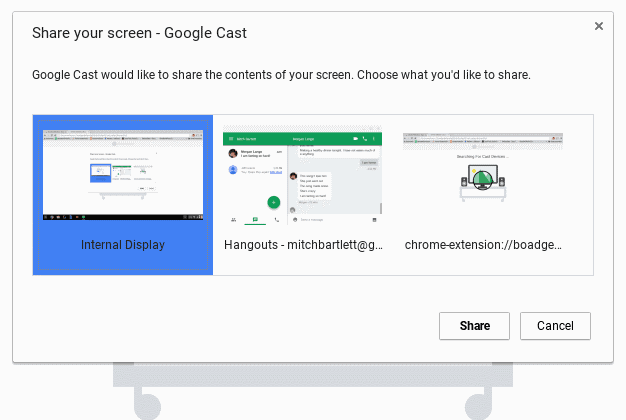
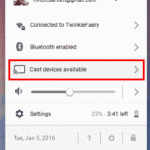
- Atspindėkite aukštos kokybės „YouTube“ vaizdo įrašus naudodami „Žaisti per televizorių“ mygtuką „YouTube“ vaizdo įrašų meniu.
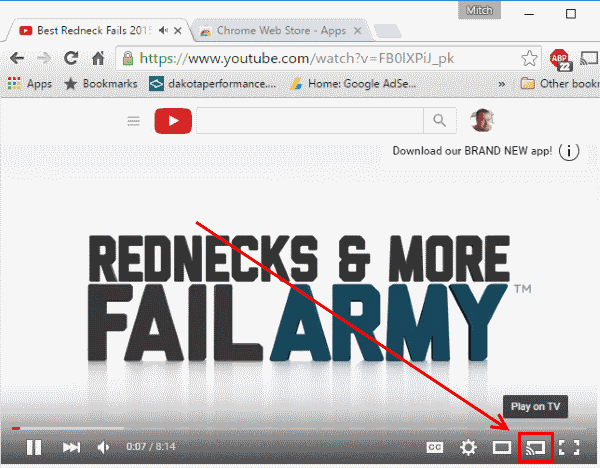
- „Netflix“ netgi turi „Aktoriai“ piktogramą. Naudokite jį geresniam garsui ir garsui su „Netflix“.
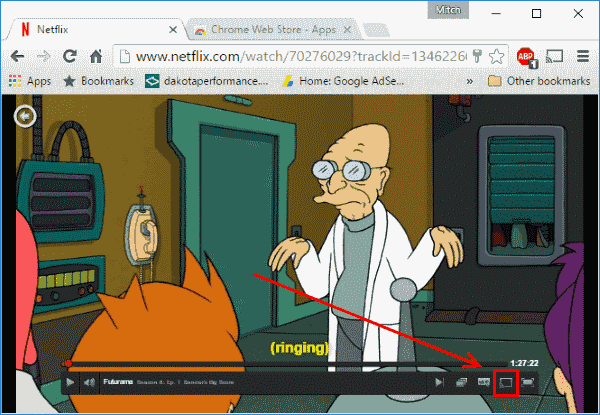
- Jūs galite pasirinkti "Vidinis ekranas” > “Dalintis“, kad atspindėtų viską ekrane.
Laidinė parinktis
Daugelis „Chromebook“ įrenginių turės HDMI prievadą įrenginio šone arba gale. Tiesiog naudokite standartinį HDMI laidą, kad prijungtumėte jį prie televizoriaus, ir ekranas bus rodomas televizoriuje. Garsas taip pat bus nukreiptas į televizorių.